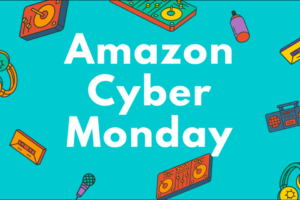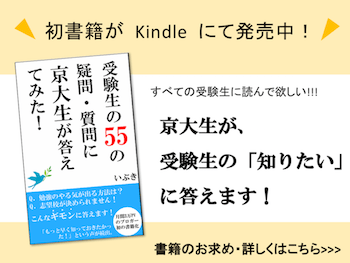Mac の充電が圧倒的にすぐになくなる… ということはありませんか?ペースでいうと、「100 % 充電してから10分も経たないで あと5% になってしまう」、くらい。
僕も、ついこの間同じような状態に陥り、解決方法を探ってみました。そこで、この記事では 僕と同じように、Mac の充電がすぐになくなる人に向けて、対象法を4つ紹介していきたいと思います。
上からすぐにできる順に書いていくので、ぜひそれぞれ試してみてください!
再起動をしてみる
バッテリー異常を確認、消費電力の大きなアプリを探す
バッテリーリフレッシュを行う
SMCのリセットをしてみる
目次 (クリックでジャンプ)
何はともあれ、再起動をしてみる
まずオススメしたいのが、再起動です。
パソコンはかなり賢い機械なのですが、それゆえに色々問題が生じることがあります。
いろんな計算を貯めていたり、不具合を解消しようと頑張って対処しようとしたりしているのです。
そこで、一回電源を落としてやることでそれらをリセットしてやります。
特にMac では、スリープモードが便利なので電源を切らない人が多いと思います。簡単にできる対処法なので、まずは電源を切って再起動してみましょう。

バッテリー状態の確認 & 消費電力の大きなアプリを消す
再起動してもダメなら、バッテリーの状態が異常だったり、電気をめちゃくちゃ消費しているアプリが起動していたりするのかもしれません。それを確認してみましょう。
まず、バッテリー異常から。左上の🍎マークを選択して、下の写真のように「システムレポート」を選んでください。そして、その中の電源を選んでみてください。
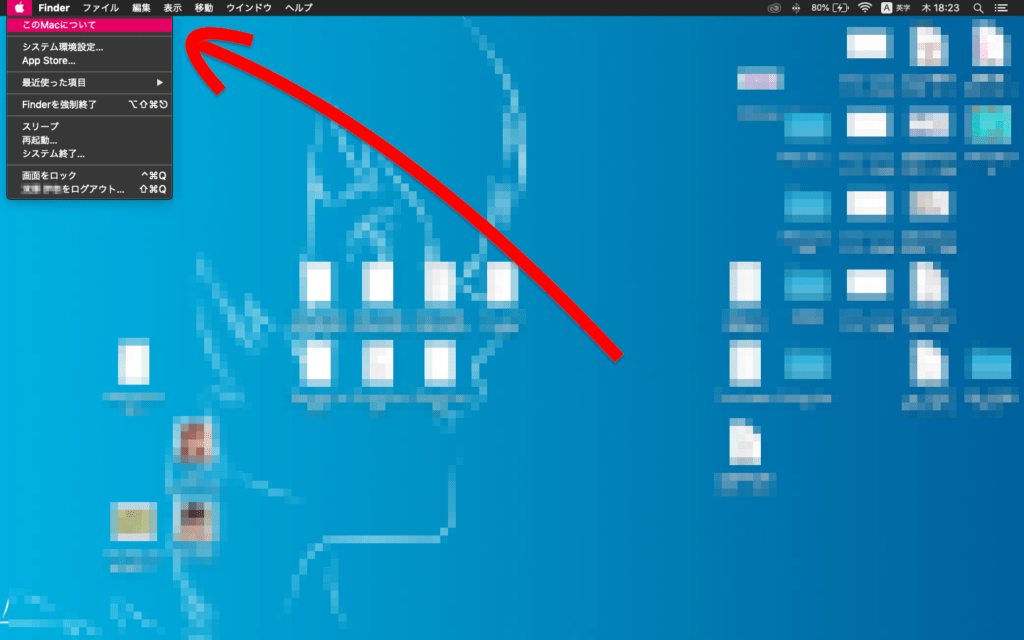
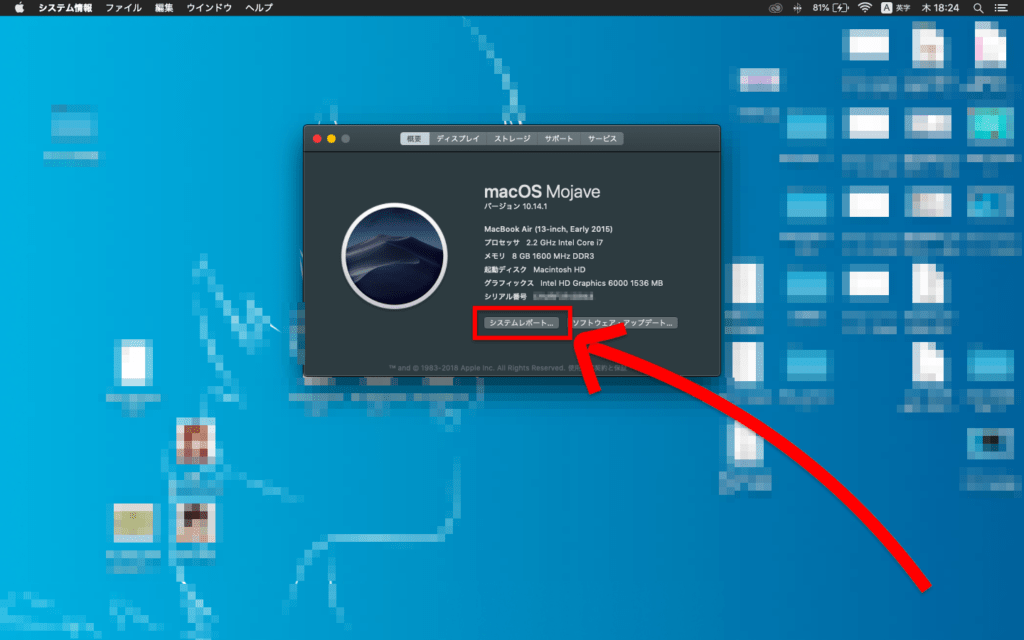
チェックしたいのは以下の2点です。
- 充電回数は 1,000回以内か?
- バッテリーの状態は異常ではないか?
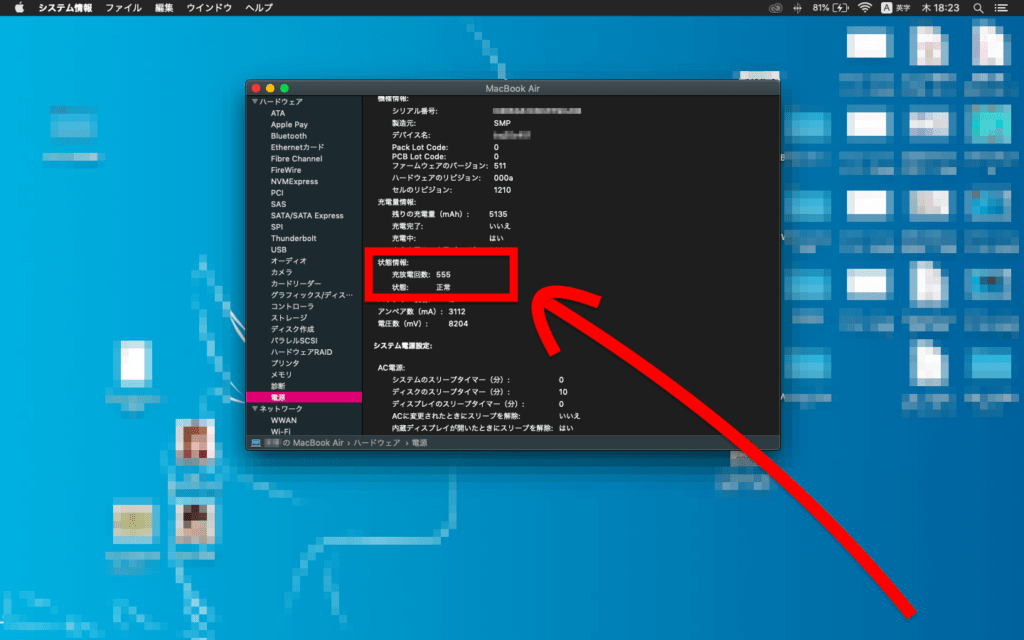
もし、充電回数が1,000 回以上なら、バッテリーの寿命が考えられます。Mac の公式の発表だと、1,000 回の充放電を繰り返すとバッテリーは元の80% 程度の容量になるみたいです。
また、バッテリー状態が “異常” だと修理に出すことを検討した方がいいと思います。
次に、消費電力の大きなアプリの探し方です。右上の電池残量のところをクリックしてみると、このような表示が出ると思います。
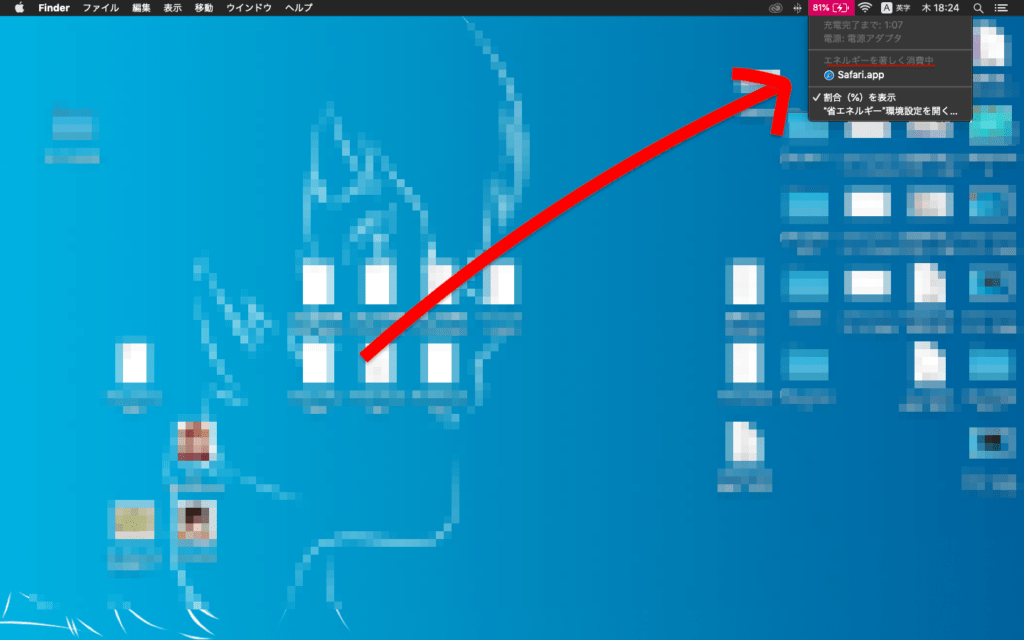
これで、バッテリーを食っているアプリを見つけることができます。もし発見したら、そのアプリを落としてみるといいでしょう。
以上の「バッテリー異常」、「消費電力の大きなアプリ」の確認は、あくまでもチェックなので異常がないかどうかの確認だと思っておきましょう。

バッテリーリフレッシュをしてみる
さて、ここまでで治らないと、いよいよ少し複雑なことをする必要が出てきます。まずやってほしいことが、バッテリーリフレッシュです。
聞きなれない言葉だと思いますが、次のような場合に有効だとされています。
- バッテリーの充電時間、使用時間が極端に短くなった時
- 買ったすぐ後や、長年使っていなかった時
- 表示されているバッテリー残量と実際のバッテリー残量が違っているとき
3番とかはどうやってわかるんだろう…? と思うのですが、とにかくやっていきたいと思います。

- Mac の電源アダプタをつなぎ、100% 充電されるまで待つ
- 100% 充電され、緑のランプがついたあと、2~3 時間くらい充電状態を続ける
- 電源アダプタを抜き、電池残量が5%以下になるまで普通にパソコンを使う
- コンピュータの電源をOFFにした状態で、6時間以上そのままにする(もしくは、自然にオフになってもO.K. )
- 再び電源アダプタをつなぎ、フル充電する
イメージでいうと、「バッテリーの上限と下限をバッテリー自身に自覚させる」みたいな感じだと思っておいてください。
かなり有効的な方法らしく、僕もこの方法で治りました。数ヶ月に1回くらいのペースでやった方がいいとされているのでぜひ試してみてください!
読んでもらうとわかりますが、このバッテリーリフレッシュはフル充電に3時間、その充電を使ってから6時間置いておく必要があります。つまり、「ものすごく時間がかかる」んです。
だから、寝る時間やパソコンを使わない時間をうまく活用しながらやってみることをオススメします!
SMCをリセットをしてみる
Mac には、SMC(システム管理コントローラ)という機能があり、電源関係の処理を担当しています。ここに不具合があると以下のような不具合が発生します。
- 充電がうまくできない
- きちんとスリープモードにならない
- ファンがずっと高速で回転している
これ以外にも色々あり、電源に負担をかけている場合もあるのでぜひ対応してみましょう。
リセットの仕方や注意点などはApple の公式にきちんとした記事があるのでそちらをご覧ください。
これでもなおらない人は、個人ではできることはないのでApple Store に持ち込んで相談してみたり、バッテリー交換などをしてみるといいでしょう。
また、以上のことをしてみて、「やっぱり電池の減りが早い」という人は、単純に節電が必要なのかもしれません。
最後に
Mac book の充電が すぐにきれてしまう時の対処法を紹介してきました。お使いのMac はなおりましたか?
Mac book Pro やAir といったノートパソコンはデスクトップ型とは違って充電があるので苦労しますよね。
もしなおらないという人は、買い替え、バッテリー交換の他にも「モバイルバッテリーを買う」という選択肢もあるのでぜひ検討してみてください!
特に、20,000mAh を超えるようなものだとノートパソコンでも3回以上充電できるのでオススメです。

ぜひどうぞ。